Εγκατάσταση Retropie σε Debian Linux
Το Retropie δημιουργήθηκε στο Raspberry Pi, ένα τετραπύρηνο single board computer των 10 – 40e (ανάλογα το μοντέλο) όπου βασίζετε στο λειτουργικό Rasbian και είναι Debian Linux για ARM CPUs.
Τι είναι το Retropie θα ρωτήσετε. Είναι ένα front–end βασισμένο στο πυρήνα του retroarch ο οποίος με τη σειρά του μας επιτρέπει να εγκαταστήσουμε διάφορους emulators και stand–alone games.
Το frontend αυτό θα μας κάνει τη ζωή ευκολότερη (νομίζετε).
Αν υπάρχει κάποιο παλιό σταθερό PC η Laptop x86 που σκονίζεται από την απραξία μπορεί πλέον να έχει ένα σκοπό, και τι καλύτερο από αυτόν της ψυχαγωγίας!
Χρειαζόμαστε λοιπόν ένα μηχανάκι δεκαετίας η και παραπάνω για να εγκαταστήσουμε Linux Ubuntu η Mint όπου και τα δυο είναι Debian based.
Στον συγκεκριμένο οδηγό θα ασχοληθούμε αποκλειστικά με την εγκατάσταση του Retropie και όχι με τις ρυθμίσεις του η την εγκατάσταση του Linux. Αυτά είναι θέματα για άλλη μέρα.
Ξεκινάμε λοιπόν με την επίσκεψη στην επίσημη ιστοσελίδα του Retropie την https://retropie.org.uk/
Πατάμε το ΤΑΒ Download και επιλέγουμε την έκδοση 2.2 Debian / Ubuntu on a PC
Αμέσως μετά πάμε στο
Debian / Ubuntu on a PC
For installation on a PC running Ubuntu please follow these instructions – https://retropie.org.uk/docs/Debian/
Εδώ μέσα δεν θα βρούμε κάποιο αρχείο αλλά μόνο τις οδηγίες που θα συμπεριλάβω από κάτω.
Τρέχουμε ένα Terminal και κάνουμε update το Linux μας με δικαιώματα διαχειριστή (super user)
γράφουμε τα παρακάτω (copy–paste)
sudo apt-get update
sudo apt-get upgrade
sudo apt–get dist–upgrade
Αν δεν έχει γίνει ποτέ update τότε θα περιμένουμε αρκετή ώρα.
Σε ότι μας ζητά πατάμε “Y” και enter.
Κάνουμε ένα reboot
sudo reboot
Μετά την επανεκκίνηση, ανοίγουμε ξανά το terminal και
sudo apt-get install -y git dialog unzip xmlstarlet
git clone –depth=1 https://github.com/RetroPie/RetroPie-Setup.git
Μόλις τελειώσει το πρώτο μέρος της εγκατάστασης του retropie, πηγαίνουμε στο φάκελο του με
cd RetroPie-Setup
και τρέχουμε τις ρυθμίσεις του
sudo ./retropie_setup.sh
Θα εμφανιστεί το παρακάτω μενού.
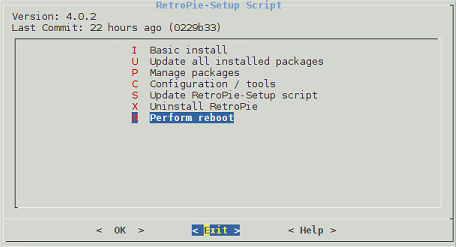
Η πλοήγηση στο μενού γίνεται με τα βελάκια (cursor keys) και η επιλογή με το enter.
Επιλέγουμε το Basic install και φτιάχνουμε καφέ η σάντουιτς, θα πάρει αρκετή ώρα.
Μόλις ξεμπερδέψουμε και με αυτό καλό θα είναι να επιλέξουμε το Update Retropie–Setup script.
Έπειτα στο Manage packages θα δούμε τι περιέχει από default emulators.
Στα Optional & Experimental packages θα βρούμε κάποια εξτρά η πειραματικά που μπορούμε να βάλουμε πατώντας επάνω τους και Install from binary η και να τα κάνουμε compile με την επιλογή Install from source (επιλέξτε το δεύτερο εάν και μόνο αντιμετωπίσετε προβλήματα).
Τα περισσότερα filenames είναι ακαταλαβίστικα αλλά αν πάμε με τα βελάκια επάνω τους, τότε στο κάτω αριστερό μέρος της οθόνης θα δούμε ποιος emulator είναι.
Μιας και είπα emulators, δεν υπάρχουν μόνο αυτοί αλλά και παιχνίδια DOS ports, ScummVM,DosBox, KODI για ταινίες και πολλά άλλα standalone releases.
Ένα που πραγματικά αξίζει είναι το Steam Link όπου και μας επιτρέπει να στριμάρουμε παιχνίδια από άλλον δυνατότερο υπολογιστή.
Αφού τελειώσουμε με τις επιλογές μας στους emulators, πατάμε το exit.
Για να δουλέψει τώρα χρειαζόμαστε μερικά BIOS μηχανημάτων και ROMS (games)
Αυτά τα μεταφέρουμε στο φάκελο του Retropie στους φακέλους BIOS & ROMS του αντίστοιχου μηχανήματος.
Επίσης μας επιτρέπει να βάλουμε εικόνες, μαρκίζες και βίντεο snapshots με τον scraper.
Τώρα όποτε γράφουμε τη λέξη emulationstation στο terminal η φτιάξουμε το κατάλληλο shortcut στο desktop, θα τρέχει το front–end μας.
Εάν υπάρξει ενδιαφέρον, ίσως κάνω για όλα τα παραπάνω αναλυτικούς οδηγούς.
Μην προσπαθήσετε να κάνετε τα ίδια βήματα στο Raspberry, εκεί η εγκατάσταση είναι τελείως διαφορετική.
Καλή επιτυχία και… υπομονή.
VincentGR.





Σε όποιο παιδί αρέσει και το κάνει, ας βάλει τα αποτελέσματα εδώ να χαρούμε και εμείς 🙂
Έκανα όλη την διαδικασία χωρίς να βάλω ακομη roms και διάλεξα και theme he-man ❤️ ΤΕΛΕΙΟΣ ο οδηγός!
Εύγε για τον αναλυτικό οδηγό!
Μπραβο Vincent! Πολυ καλος οδηγος!
Συνεχισε ετσι φιλε! 🙂
Πολυ καλος οδηγος